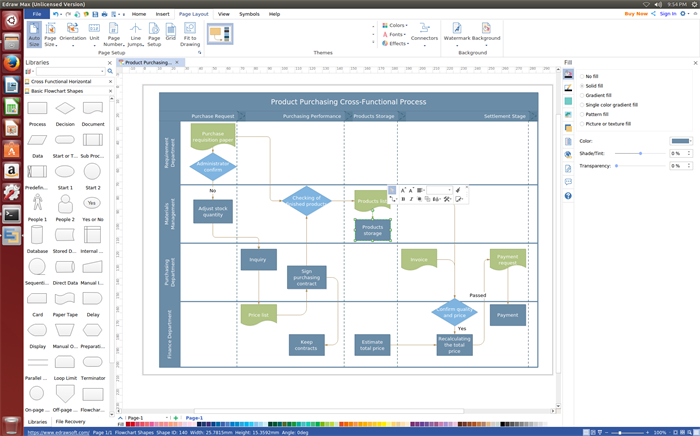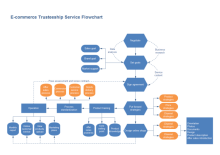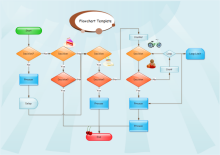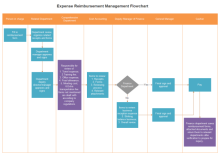> Flussdiagramm > Smart Flussdiagramm Software für Linux - leicht zu bedientes Programm
Diese Flussdiagramm Software für Linux ist ein intelligentes und leistungsfähiges Programm, das große Menge von Flussdiagramm Symbolen, Vorlagen und Beispielen für die Nutzer liefert, um verschiedene Flussdiagramme in Linux frei zu erstellen.
Überblick über die Linux Flussdiagramm Software
Edraw Diagramm Software ist eine einfach-zu-bedienente Flussdiagramm Software für Linux System, mit dem Sie alle Flussdiagramme problemlos gestalten können, z.B. BPMN-Flussdiagramm, Datenflussdiagramm, Arbeitsablaufdiagramm, Funktionsübergreifendes Flussdiagramm, SDL-Diagramm und mehr.
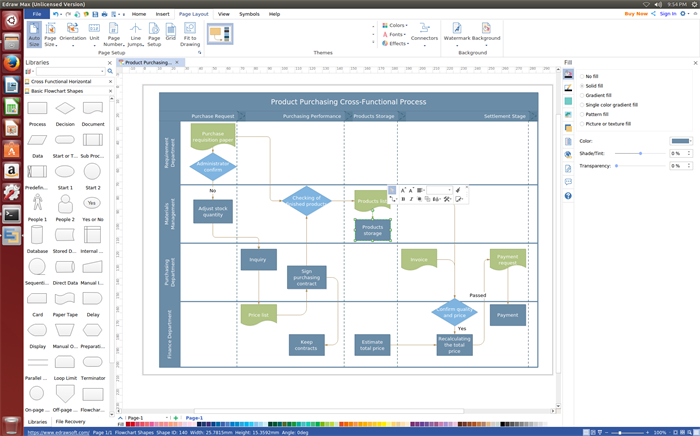
Die Flussdiagramm Software für Linux Frei Herunterladen und Testen:
Systemanforderungen
Windows 7, 8, 10, XP, Vista und Citrix
32 und 64 bit Windows
Mac OS X 10.2 oder höher
Kompatibel mit Linux-Distributionen wie Ubuntu, Fedora, Debian, CentOS, OpenSUSE, Mint, Knoppix, RedHat, Gentoo usw.
Eigenschaften der Flussdiagramm Programm Software:
Folgend sind die Hauptmerkmale der Software, die Ihre Erwartungen übertreffen und deswegen zu einer der besten Flowchart Software zwischen so vielen Diagramm Programmen werden.
1. Hohes Preis-Leistungsverhältnis--preigünstig & Lebensdauer frei Update Im Vergleich zu den ähnlichen Produkten bietet Edraw nicht nur ein möglichst großer Vorteil im Preis, sondern auch eine Garantee von lebensdauer konstenfrei Update, die jeder Benutzer genießen kann.
2. Zahlreiche Shapes und Vorlagen--vektor standard & enorm Eine Bibliothek von zahlreichen, kompletten und Standarden Symbole wurde entwickelt. In der Software sind ernome Symbole vorbereit für Sie, nur Drag & Drop, zu verwenden, sie sind total intelligent und vektor.
3. Benutzerdefinierte Shapes--einfach bedienen mit Spaß Ein Satz von Zeichen-Tools stehen den Benutzern zur Verfügung, im Fall Sie plötzlich ein individuelles Symbol selbst zeichnen wollen. Wir kampfen darum, den Nutzer die Tools einfach bedienen mit Spaß zu lassen.
4. Export und teilen--zu irgend Format Nachdem Sie Ihr Diagramm fertiggestellt haben, können Sie es nur mit einem Klick zu allgemeinen Formaten exportieren, dadurch gelingt es Ihnen, Ihr Dokument in irgend Format mit anderen zu teilen.
5. Das Diagramm Programm--All-in-one & vollständig Edraw ist ein All-in-one Diagramm Programm, das neben dem Mind Map zu einem Series von vollständigen Diagramm-Sorten dient, z.B Flussdiagramm, UML Diagramm, Grundriss, Flyer usw.
6. Oberfläche--professional komplet & benutzerfreundlich Eine Professionelle und benutzerfreundliche Oberfläche ist zu bedienen, mit dem Wunsch, den Benutzern bessere Erlebnisse mitzubringen.
7. Highlight--vielfältige Vorlagen verfügbar Entsprechen den Möglichkeiten von Benutzern, Ihren Ziels, Situationen und Zuständen gestaltete Edraw möglichst viel Vorlagen Beispiele, für Sie als Referenz zu dienen oder sogar direkt zu benutzen.
8. Beim Zeichnen--einfach intelligent & effektiv Nur wenige Schritte benötigt, um Diagramme zu entwerfen: Symbole auf das Zeichenblatt ziehen, dann die Größe einstellen skala, drehen u. ausrichten, miteinander verbinden u. gruppen, füllen oder verfärben, zum Schluss das Bild oder den Text hinzufügen u. Anordnen.
9. Technologiesupport--freundlich und verantwortlich Haben Sie eine Frage? Mailen uns sofort! Unsere Mitglieder werden immer bereit, Ihnen zu helfen, und Sie werden mit unserer guter Service zufrieden.
10. Cloud teilen zum Team Arbeiten--in Echtzeit & effizient Indem Sie Ihr Diagramm auf Cloud zum Teilen hochladen, was ermöglicht Ihnen, die Dynamische Diagramme mit Echtzeitdaten verknüpfen und die Projekte im Team mit zwei oder mehr Personen schneller abschließen.
Flussdiagramme verwenden spezielle Shapes, um verschiedene Arten von Aktionen oder Schritten in einem Prozess darzustellen. Linien und Pfeile zeigen die Reihenfolge dieser Schritte und die Beziehungen zwischen ihnen.
-
Abgerundeter Box - wird verwendet, um ein Ereignis darzustellen, das automatisch auftritt.
-
Rectangle oder Box - häufigst verwendetes Symbol, stellt ein Ereignis dar, das innerhalb des Prozesses gesteuert wird.
-
Diamond - bezeichnet eine Entscheidung im Prozess. Im Allgemeinen erfordert die Anweisung im Symbol eine `Ja'- oder` Nein'-Antwort und verzweigt sich entsprechend an verschiedene Teile des Flussdiagramms.
-
Circle - zeigt einen Punkt, an dem das Flußdiagramm mit einem anderen Prozess verbunden ist.
Prozess
Dieses Shape stellt einen Schritt im Prozess dar.
Entscheidung
Eine Entscheidung treffen, es welchem nächstem Schritt folgen wird. Es gibt viele Möglichkeiten, aber oft nur zwei - Ja oder Nein.
Startpunkte
Das Starten eines Prozesses.
Anschlusspunkte
Die Endpunkte eines Prozesses.
Daten
Dieses Shape zeigt an, dass Informationen von außerhalb in den Prozess einfließen oder aus dem Prozess ausgegeben werden. Dieses Shape kann auch verwendet werden, um Materialien darzustellen.
Schritt
Eine einzige Schritt in Prozess, und enthält in der Regel den Namen einer bestimmte Aktion.
Datei
Sie repräsentieren, diese Datenelemente, die unabhängig von nautischen Eigenschaften außerhalb dieser Seite, z.B. Sound, Videos oder eines Dateiformat PDF (Portable Document Format).
Entscheidungspunkt
Es repräsentiert, eine Sequenz in den Prozess, an dem der Endbenutzer eine Option auswählt, d. h. eine "Ja/Nein" oder "Richtig/Falsch" Antwort und dann verzweigt in verschiedenen Teilen des Flussdiagramms.
Eingang/Aktion
Es repräsentiert, eine Benutzerantwort, die den Verlauf von diesem Punkt anleitet, d.h. ein online-Test oder Fragebogen.
Anmerkungen
Geben Sie hilfreiche Kommentare oder Erklärungen, z. B. den Ort bezeichnet, wo eine unentwickelte neue Seite / Prozess in der Navigationsstruktur passt, oder Notizen für bestimmte Teammitglieder für die weitere Entwicklung.
Austrittspunkt
Es schließt die Unterprogramme, z. B. wenn den richtigen Benutzer-ID und das Kennwort überprüft werden und dokumentiert, wo der Benutzer Master-Flussdiagrammerneut eingibt.
Einspeisepunkt
Den Ort innerhalb des Master-Flussdiagramms, wo das Verfahren in ein Unterprogramm weicht dokumentiert.
Referenz
Referenz wird als ein Verbindungspunkt verwendet, wenn das Flussdiagramm unter Verwendung von mehr als einer Seite erforderlich macht, oder eine komplizierte Unterprogramm bezeichnet, das unmöglich wäre, auf der Haupt-Flussdiagramm-Seite zu enthalten.
Dokument
Ein Schritt, der in einem Dokument ergibt.
Die Schritte zu Zeichnen das Flussdiagramm auf Linux
Schritt eins: ein Flussdiagramm Vorlagen zu öffnen
Öffnen Sie die Edraw Software > Klicken auf Neu >dann auf Flussdiagramm, nach rechts doppelklicken Sie auf Standardflussdiagramm, um ein leeres Zeichenblatt zu öffnen und das Erstellen des Flussdiagramms auf Linux zu starten.
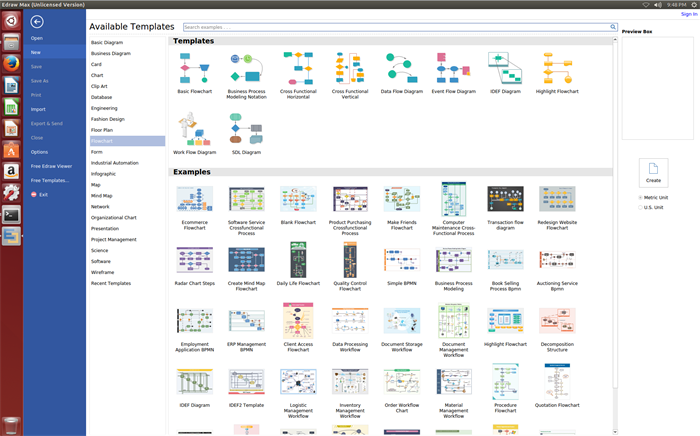
Schritt zwei: die Flussdiagramm Symbole von Bibliothek auf das Zeichenblatt ziehen
Die Bibliothek links vom Zeichenblatt enthalten alle Flussdiagramm Shapes, die nötig zu Erstellen eines Flussdiagramms sind. Ziehen Sie die von Ihnen gebrauchte Shapes auf Ihr Zeichenblatt und dann benutzen sie.

Schritt Drei: die Flussdiagramm Shapes verbinden
Shapes werden automatisch durch Anklicken der Floating-Action-Taste verbunden, dabei werden die Verbinderlinie zwischen zwei Shapes erzeugen.

Schritt Vier: den Text in Flussdiagramm hinzufügen
Um Textinhalt zu einem Shape oder einem Verbinder hinzuzufügen, doppelklicken Sie darauf und geben Sie dann ein. Klicken Sie auf einen leeren Bereich der Seite, um die Eingabe zu beenden. Danach haben Sie ein Flussdiagramm abgeschlossen.
Schritt Fünf: das abgeschlossene Flussdiagramm speichern oder exportieren
Nachdem Sie Ihr Flussdiagramm fertig erstellt haben, klicken Sie auf Datei -> speichern, dann wird die Datei im standarden Format .eddx gespeichert. Oder klicken Sie auf Datei -> speichern als, dann können Sie die Datei in anderem Format speichern. Sie können auch auf Export & Senden klicken, die Zeichnung zu Image, PPT, Web Dokument und andere exportieren. Im Detail können Sie auch lesen von der Erstellung eines Flussdiagramms.
Flussdiagramm Beispiele erstellt durch Edraw Flussdiagramm Software Linux
Folgend sind einige Flussdiagramm Beispiele erstellt auf Linux von Edraw Flussdiagramm Software. Nur mit einem Klich diese Beispiele zu download, bearbeiten und teilen kostenfrei. Sie werden für sie begeistern, und speichern bis nächst Mal, wenn Sie sich selbst ein Flussdiagramm erstellen möchten.
E-Commerce-Flussdiagramm zeigt die Reihenfolge der Schritte, wie das E-Commerce-Geschäft vorführt.
Highlight Flussdiagramm ist eine Flussdiagramm-Demo mit Highlight-Shapes.
Expense Reimbursement Management Flussdiagramm ist ein funktionsübergreifendes Flussdiagramm, das zeigt, wie man Kosten in einem Unternehmen zurückerstattet.
Andere Flussdiagramm-Vorlagen in der Software
Ein Prozessablaufdiagramm veranschaulicht einen Ablauf, indem es eine Abfolge von Entscheidungen und Anweisungen definiert. Üblicherweise entspricht dabei ein Symbol im Diagramm einem Zustand oder einem Zustandswechsel, und ein konkreter Ablauf entspricht einem Pfad durch das Diagramm. Üblicherweise enthält ein Ablaufdiagramm optionale Pfade und somit fallspezifische Anweisungen. Hier folgend sind die andere Flussdiagramm Vorlagen in der Software.
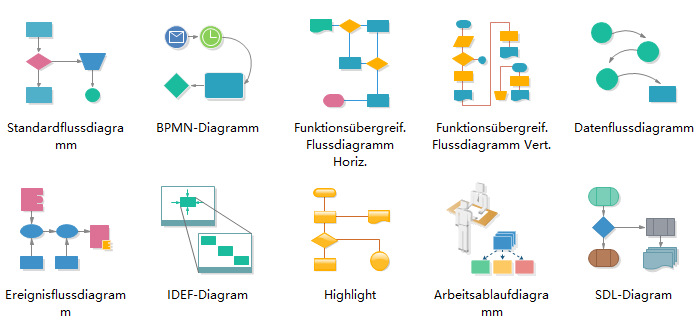
Weiteres Lesen:
Super Flussdiagramm Software für Mac
Flucht- und Rettungsplan Software für Linux
Prima Grundriss Software für Linux
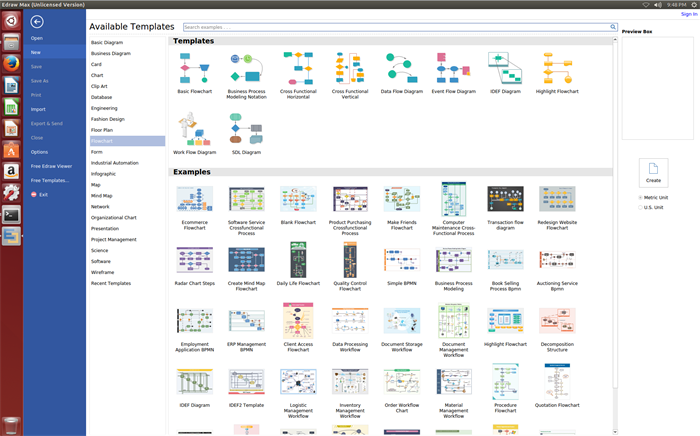


![]()